1.去掉图表中的网格底线
Tools -> Dispaly Preferences -> General Settings ->
General标签 -> Diagram ->
取消勾选Show page delimiter,
点击OK,
这样就能去掉背景中的黑色网格线了。
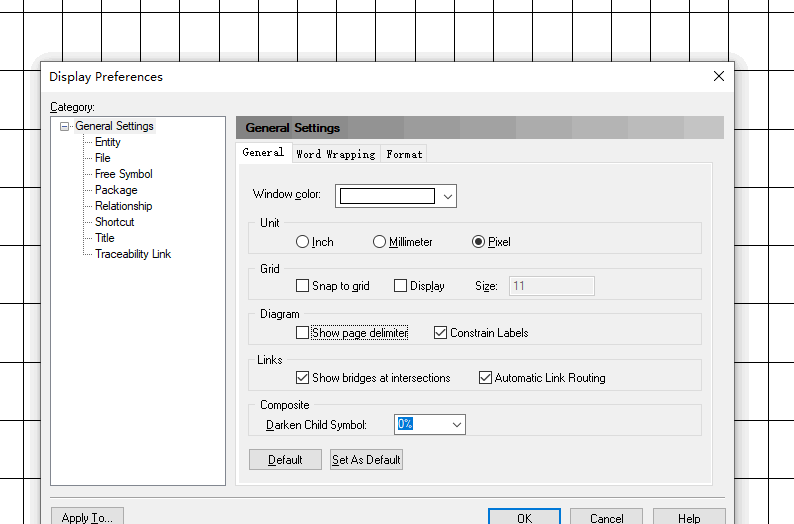
2.多个表创建相同的字段冲突
多个表创建同一个字段的时候,
比如都创建id属性,会报冲突,
不允许创建同一个字段,
Tools -> ModelOptions
取消勾选Model Settings中的Data Item下的
Unique code
Allow reuse
3.设置生成mysql的表注释字符最大长度
项目的表注释字数很多时,
自动生成表的时候,
注释就会出现字数显示不全的问题。
表的注释:
设置dbms的属性,找到mysql5.0-->script-->objects-->Table-->TableComment:
value内容如下:
alter table [%QUALIFIER%]%TABLE% comment %.60qA:COMMENT% 60代表生成注解的最大字符数,修改这个数值就搞定了,
可以修改为600等。
4.设置字段默认的数据类型和长度
新建字段时,
需要选择字段的类型和长度,
可以设置一个常用的默认值,
这样每次新建一个字段时,
只需要修改不一样的字段,
而不用每次都设置类型和长度了。
5.自定义字段的属性
PowerDesigner提供了很多字段的属性,
不需要使用全部的属性,
可以过滤一下,只显示需要的属性。
6.修改字段内部类型对应的物理类型
在概念数据模型转换到物理数据模型时,
字段的类型也会自动对应到物理数据类型,
如果觉得映射关系不满意,
可以修改内部类型对应的物理类型,
比如下面的Internal的DT类型,
对应PostgreSQL的物理类型为TIMESTAMP。
7.关闭Name到Code的自动映射
创建字段时,
如果Name和Code不相同,
可以关闭自动映射。
8.重新布局表关系连接线
在表的位置发生移动后,
连接线会变得很乱,
可以重新布局连接线。
9.表按照创建时间排序
生成报表时,
确认表展示的顺序,
可以按照创建时间排序。
10.报表字段True显示为是
11.报表字段Mandatory显示为必填
12.报表的表格属性和宽度
13.PowerDesign中将CDM转换为PDM时会缺少表